现在使用win10系统的用户是越来越多了,最近在网上看到这么一个情况,说想要将win10桌面底下的任务栏给隐藏掉,可能是电脑的屏幕太小,觉得没有必要,那么该怎么去操作设置win10隐藏任务栏呢?下面,小编就跟大家介绍win10隐藏任务栏的功能。
在电脑上进行某些操作,可能想得到更大的屏幕阅读空间来进行浏览。这个时候,隐藏屏幕底部的任务栏不失一个好办法。那么,在 Windows10系统中,该如何隐藏任务栏呢?下面,小编就和大家说说win10隐藏任务栏的方法。不懂的用户可以看看。
win10怎么隐藏任务栏
鼠标放在任务栏空白处,右键点击
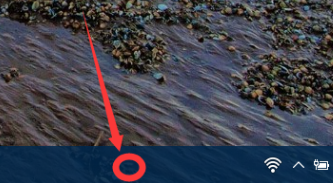
系统任务栏电脑图解1
选择属性按钮
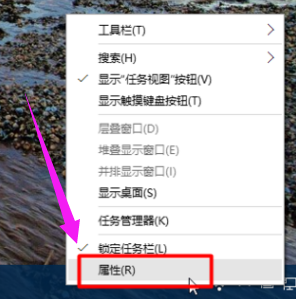
系统任务栏电脑图解2
在弹出的菜单中,在自动隐藏任务栏前面打对勾,点击:确定。

任务栏电脑图解3
设置完成,任务栏自动隐藏

隐藏任务栏电脑图解4
附属:
在属性里可以设置使用小任务栏按钮,设置完后,

隐藏任务栏电脑图解5
任务栏的搜索框和图标变得很小,可以放更多的任务了

隐藏任务栏电脑图解6
以上就是win10任务栏的操作教程了。